第一章 产品简介
欢迎您购买这台超薄型笔记本电脑(如图 1)。这款笔记本电脑厚度只有
2.35cm,重量仅 1.8 公斤左右,十分便于携带,非常适合于经常移动办公的用户。
同时它融合高性能、多功能、电源管理和多媒体功能于一体,并具有独特的外观
风格和人体工学设计。它将成为您可靠的新伙伴,给您的工作带来更高的效率。
图 1
当您购买了该笔记本电脑并拆开它的外包装箱时,请仔细检查其中的主机和
所有部件都是良好的。如果有任何短缺或损坏,请立即与经销商联系。
以下是这款笔记本电脑的主要装箱清单:
● 主机
● EasyLink 组合式驱动器
● 电源适配器
● 电源线
● Windows 系统光盘与说明书
● 驱动程序光盘与本手册
● 其它随机软件与附件
若您希望得到更详细的资料,请您参阅本用户手册的其余章节。
第二章 系统结构与功能
�
本章为您介绍该笔记本电脑的主要组成部件以及它们的功能。
2.1 外接电源
该笔记本电脑可以使用外接交流电源适配器或内置的锂离子电池供电。当您
第一次开启电脑时,请使用外接交流电源适配器供电。连接与开机步骤如下:
1. 把电脑放置在水平的台面上,将电源线带圆孔的一端插到交流电源适
配器上,另一端插到 110V 或 220V 的室内电源插座中;
2. 把电源适配器的直流输出端插入到笔记本电脑后侧右边的直流电源输入
插孔中(如图 2);
图 2
3. 确保电源适配器上的绿色电源指示灯亮起,表明电源已经接通;
4. 将显示屏钩轻轻向左推到头,打开显示屏;
5. 向前推电脑右侧的电源开关,再放开后便可开机(如图 3)。
�
图 3
2.2 液晶显示屏
该笔记本电脑配备有 12.1 英寸的 TFT 液晶显示屏,为您提供了舒适的观感
和高清晰度的画面。它的最高分显示辨率为 800×600,颜色可达到 16M 色(即
24 位真彩色)。
您可以通过转动显示屏来随意调整显示屏的角度以取得最佳视角。当您合上
显示屏时,电脑会自动关闭显示屏以节省电力。
2.3 状态指示灯
该笔记本电脑在显示屏右侧有六个状态指示灯(如图 4)。
图 4
其中各指示灯的意义见下表:
图标
功 能
说 明
开机电源
当笔记本电脑开机时,该指示灯亮。
�
休眠
存储器存取 当读写软盘、硬盘、光盘时,该指示灯亮。
当进入休眠模式时,该指示灯亮 。
电池充电
当电池充电时,该指示灯亮。
Caps Lock 键 当 Caps Lock 键锁定时,该指示灯亮。
Num Lock 键 当 Num Lock 键锁定时,该指示灯亮。
2.4 键盘
该笔记本电脑配有85键的键盘,包括全尺寸大小的数字键、字母键、符号键
以及功能键。其中某些键采用组合键的形式,以完成完整键盘的功能。
2.4.1 特殊键(Lock键)
键盘上有三个 Lock 键(如图5),您可以通过它们进行相关功能的开/
关切换。
图 5
Lock 键
说 明
Caps Lock 当 Caps Lock 键锁定时,所有键入的字符都是大写的。
Num Lock
(Fn+F11)
当 Num Lock 键锁定时,嵌入式小键盘将处于数字模式。
所有按键均等同于计算器按键功能 ( 包括 0~9、+、-、
*、/ 等键)。如果要输入大量数字信息,这种模式将十
分适合您。
Scroll Lock
(Fn+F12)
当 Scroll Lock 键锁定时,您可以按↑或↓键将屏幕向
上或向下移动一行。Scroll Lock 键对于某些应用程序
无效。
�
2.4.2 嵌入式数字键
键盘上的嵌入式数字键盘与台式电脑数字小键盘的功能相仿,该数字
键盘由一组位于键盘右上角的字符表示(如图6)。
图 6
2.4.3 Windows键
键盘上还有两个特别的键(如图7),它们能够完成Windows某些特殊的
功能。
图 7
键
说 明
Windows 标志键
该键是一个启动键,与其它键组合可以
完成特殊功能。
应用程序键
打开应用程序的快捷菜单(相当于鼠标
右键单击)。
�
2.4.4 热键(组合功能键)
该笔记本电脑还向您提供了丰富的组合式热键(如图8),以供方便地
操作电脑。例如,您可以通过按组合式热键来调节显示屏亮度、调节音量
以及设置电源管理等。激活热键时,先按住Fn键并保持不放,然后选择相
应的按键进行组合。
图 8
功 能
说 明
热键 图标
Fn+F1
Fn+F2
Fn+F3
Fn+F4
Fn+F5
Fn+←
Fn+→
Fn+↑
Fn+↓
关于热键的帮助 显示所有热键和相应功能的帮助。
休眠或挂起
让电脑进入休眠或挂起模式。
显示切换
关闭显示屏
开/关扬声器
调低亮度
调高亮度
提高音量
降低音量
在三种显示方式间切换:输出到显示屏、
输出到外接显示器(如果连接)、同时输出到
显示屏和外接显示器。
将液晶显示屏关闭以节省电源。
将扬声器打开或者关闭(启用静音功能)。
降低液晶显示屏的亮度。
提高液晶显示屏的亮度。
提高输出音频的音量。
降低输出音频的音量。
2.4.5 键盘人体工学设计
在键盘下方有一块宽阔而富有弧度的区域。它是专门依据人体工学原
理设计的手托,可让您的手在敲键时仍能十分舒适地摆放(如图9)。
�
图 9
2.5 触控板
在键盘下方有一块触控板和两个按键(如图 10)。触控板能够感应手指在其
表面的移动,也就是说,当您的手指在触控板上滑动时,屏幕上的光标能够随着
移动。下方的两个按键相当于鼠标的左右键,可以起到点击的作用。
图 10
2.6 锂离子电池
该笔记本电脑内置锂离子电池。当不使用外部电源时,电脑可以启用电池持
续而稳定地为整个系统供电,适合于外出或停电时使用。您可以在开机状态下随
时拔掉或插入外接交流电源适配器,这时电脑会发出“嘀”声提醒您。如果第一
次使用电池供电时,请您尽量事先为电池完全充满电后再使用,这样可以保证电
池的最大使用寿命。
关于如何有效地使用电池和电源管理,请您参照后面的有关章节。
2.7 内存
�
该笔记本电脑配有大容量的 SDRAM 笔记本内存,其速度和容量完全满足
Windows 等操作系统的需要。您也可以对内存进行扩充或升级(最大可扩至
256MB),以满足特殊的需要。具体的升级方法请您向经销商洽询。
2.8 硬盘
该笔记本电脑配备了大容量的 9.5mm 2.5 英寸 EIDE 笔记本硬盘,您可以根
据需要升级到更大容量的硬盘。具体的升级方法请您向经销商洽询。
2.9 EasyLink 组合驱动器
EasyLink 组合驱动器是一个外置的二合一的组合存取设备,该组合驱动器
同时内置了光驱和软驱(如图 11),既可以读写标准 3.5 寸软盘,也可以读取光
盘。
图 11
在笔记本电脑的左侧有一个可插入EasyLink组合驱动器的插口,您可以按如
下步骤连接EasyLink组合驱动器:
1. 从EasyLink组合驱动器侧面的插槽中拉出连接线;
2. 打开笔记本电脑左侧的小门,露出EasyLink组合驱动器的插口;
3. 将EasyLink组合驱动器的连接线插头插入到插口中。
�
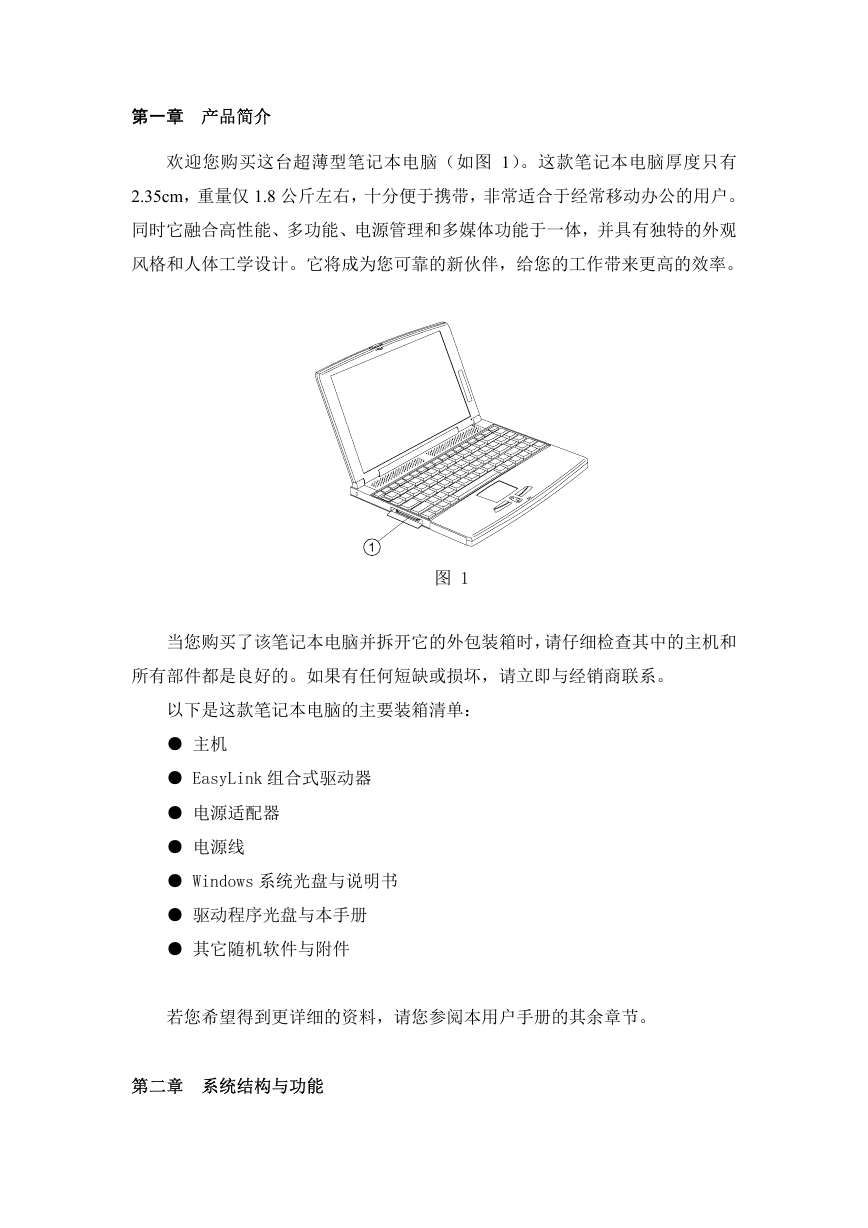
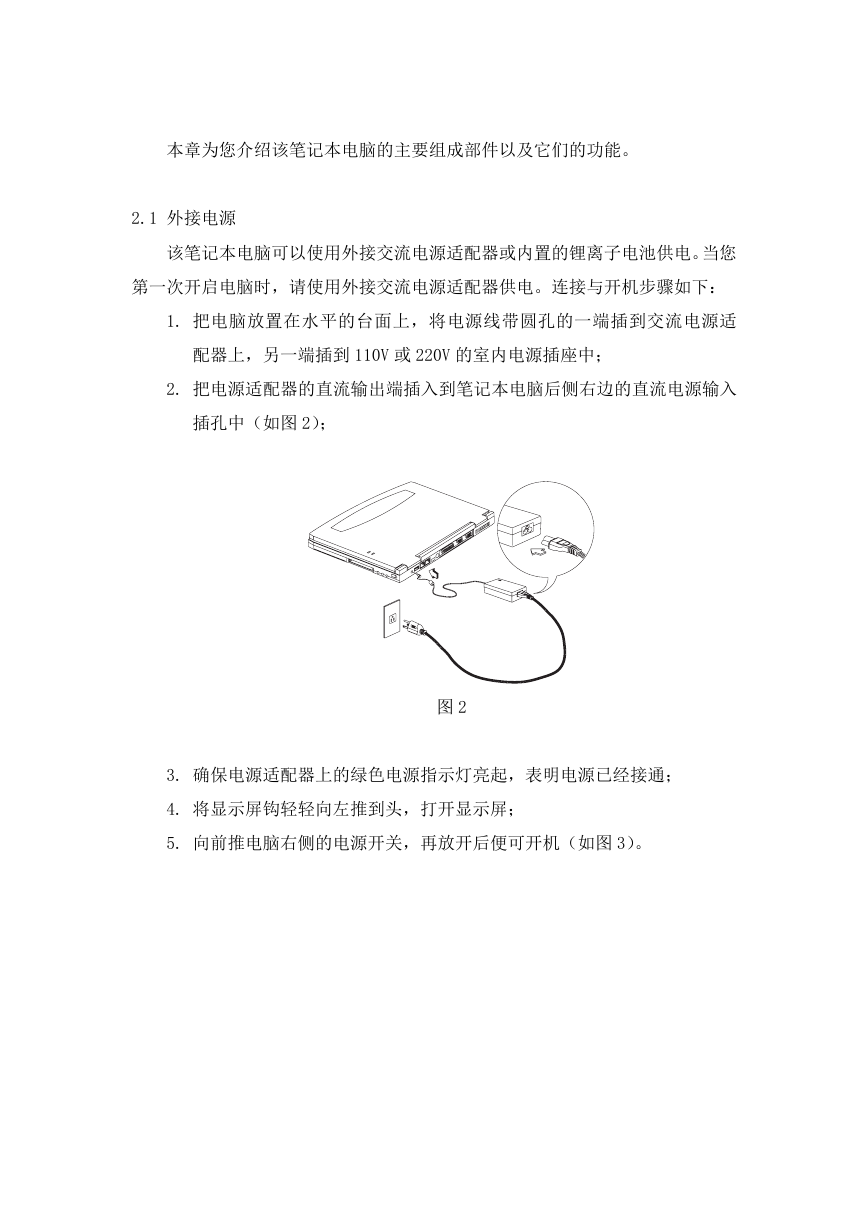
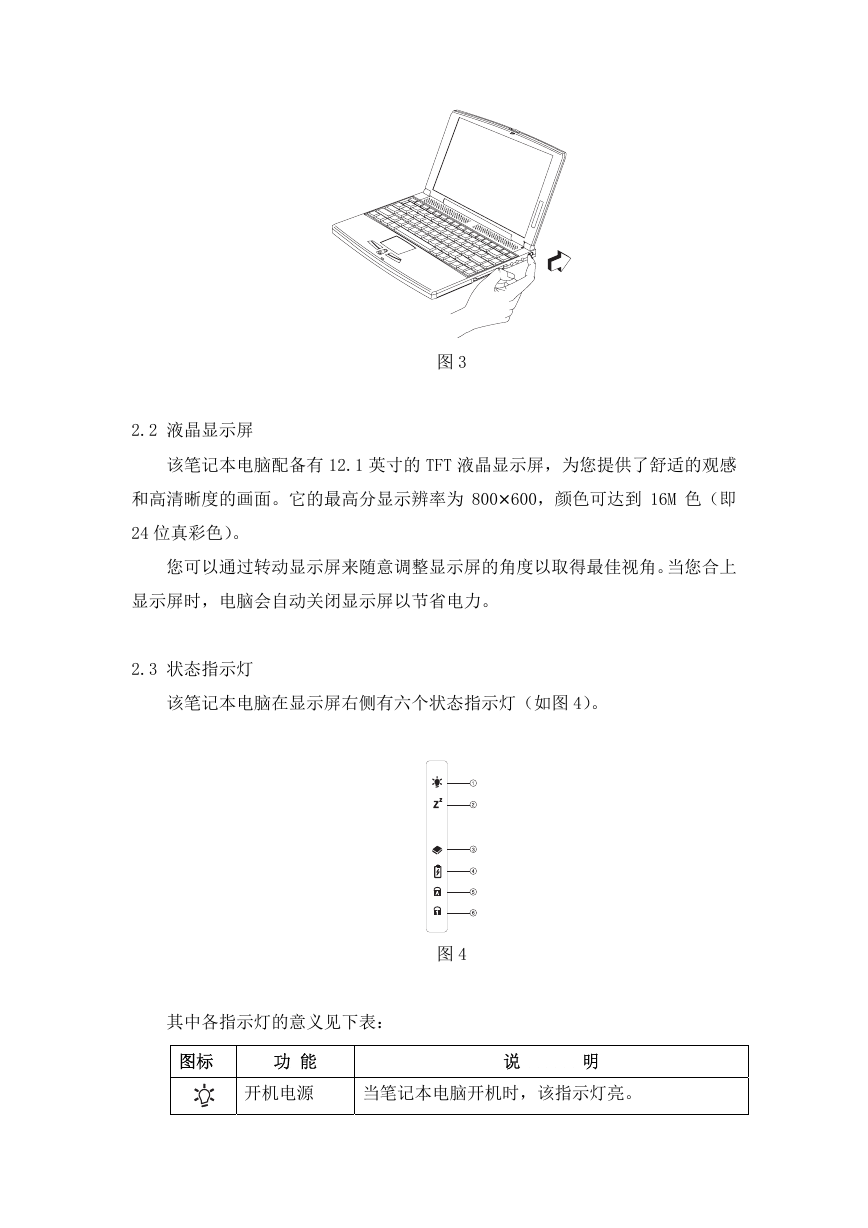




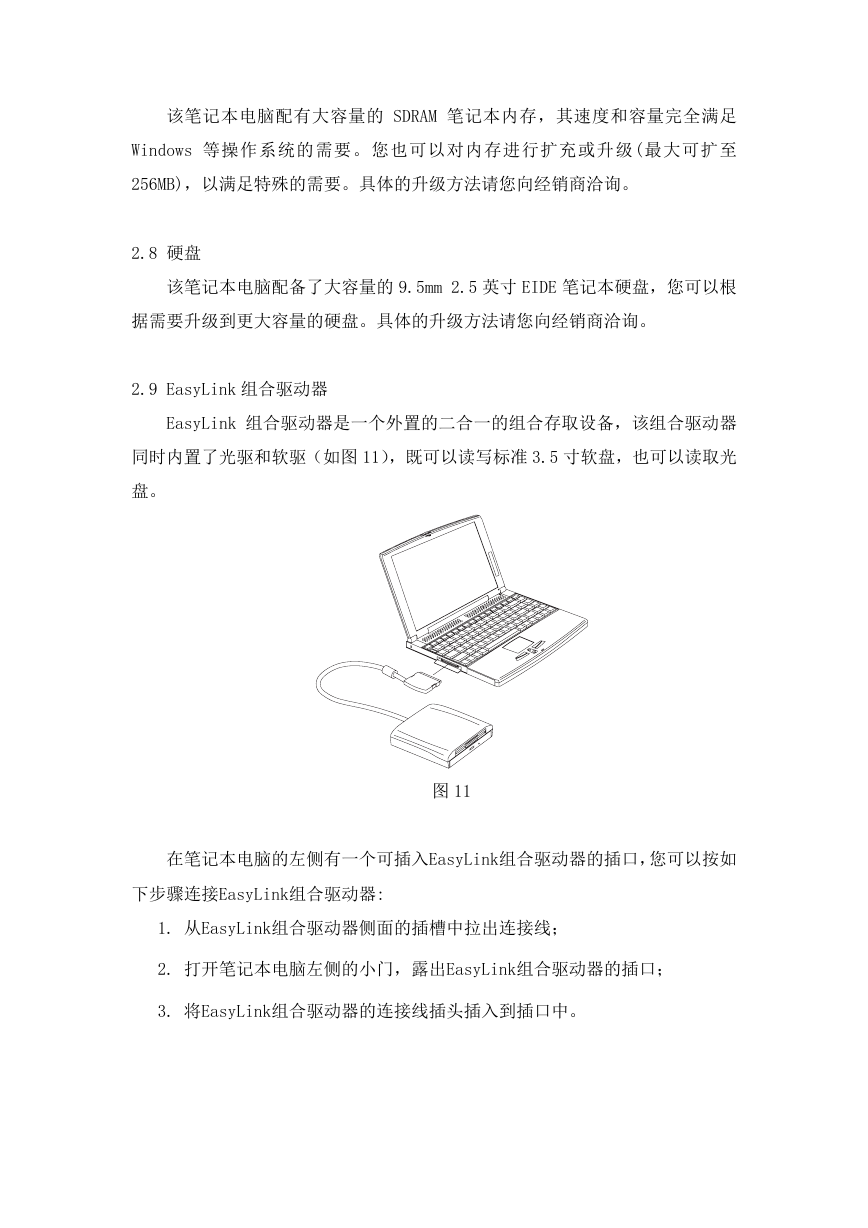
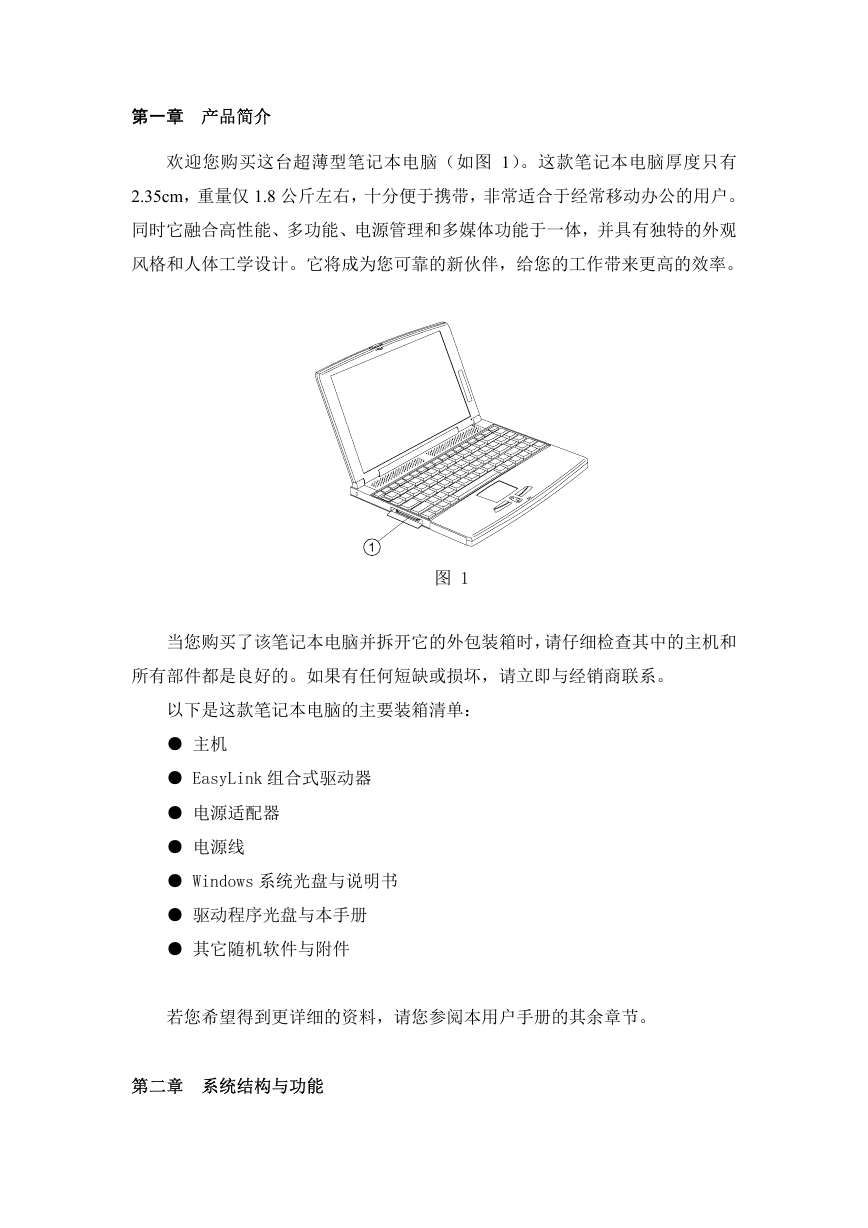
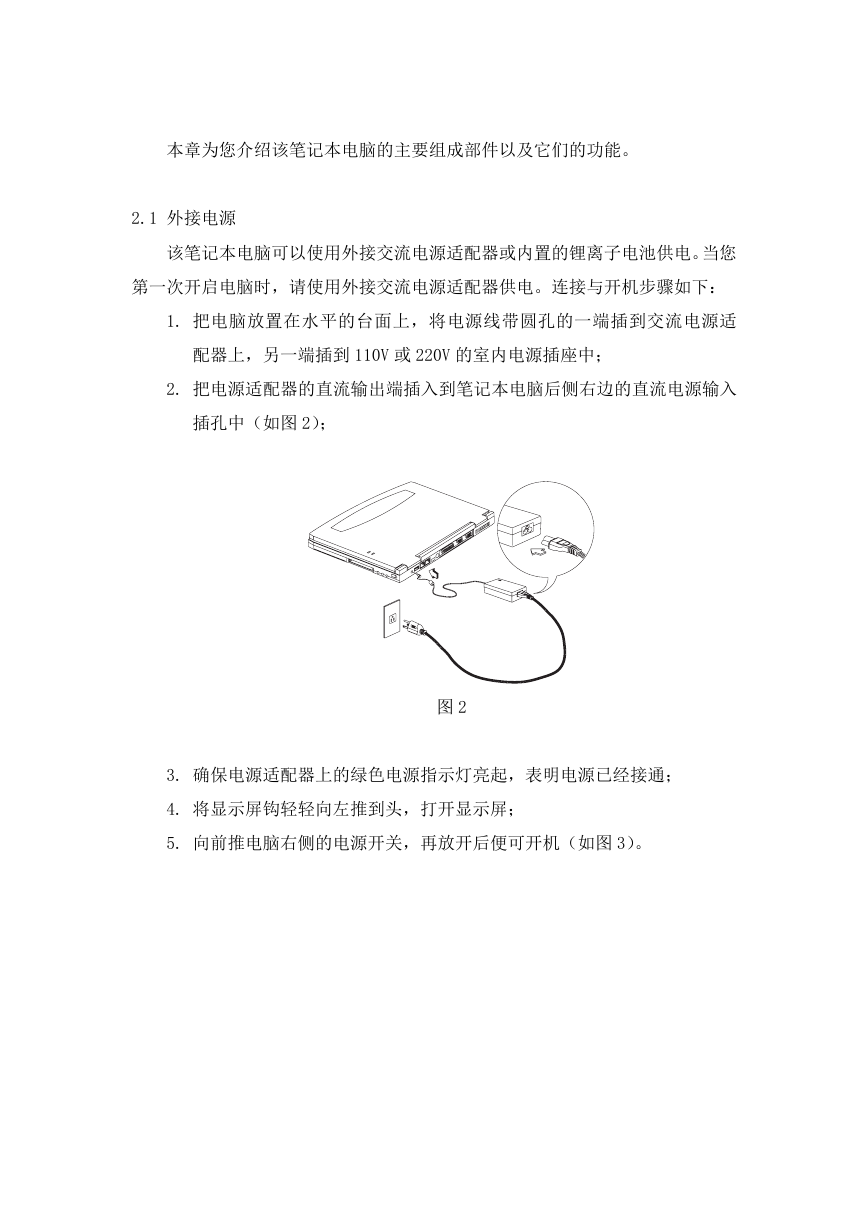
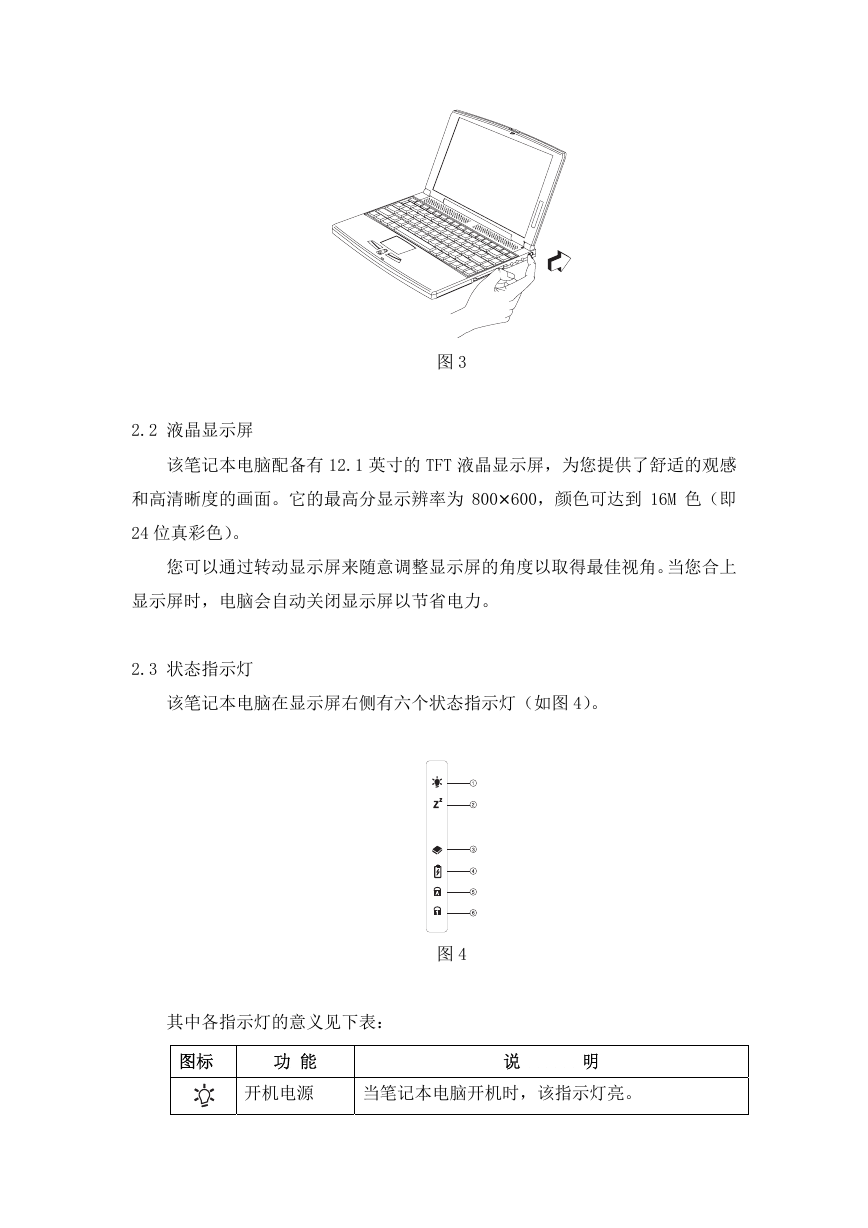




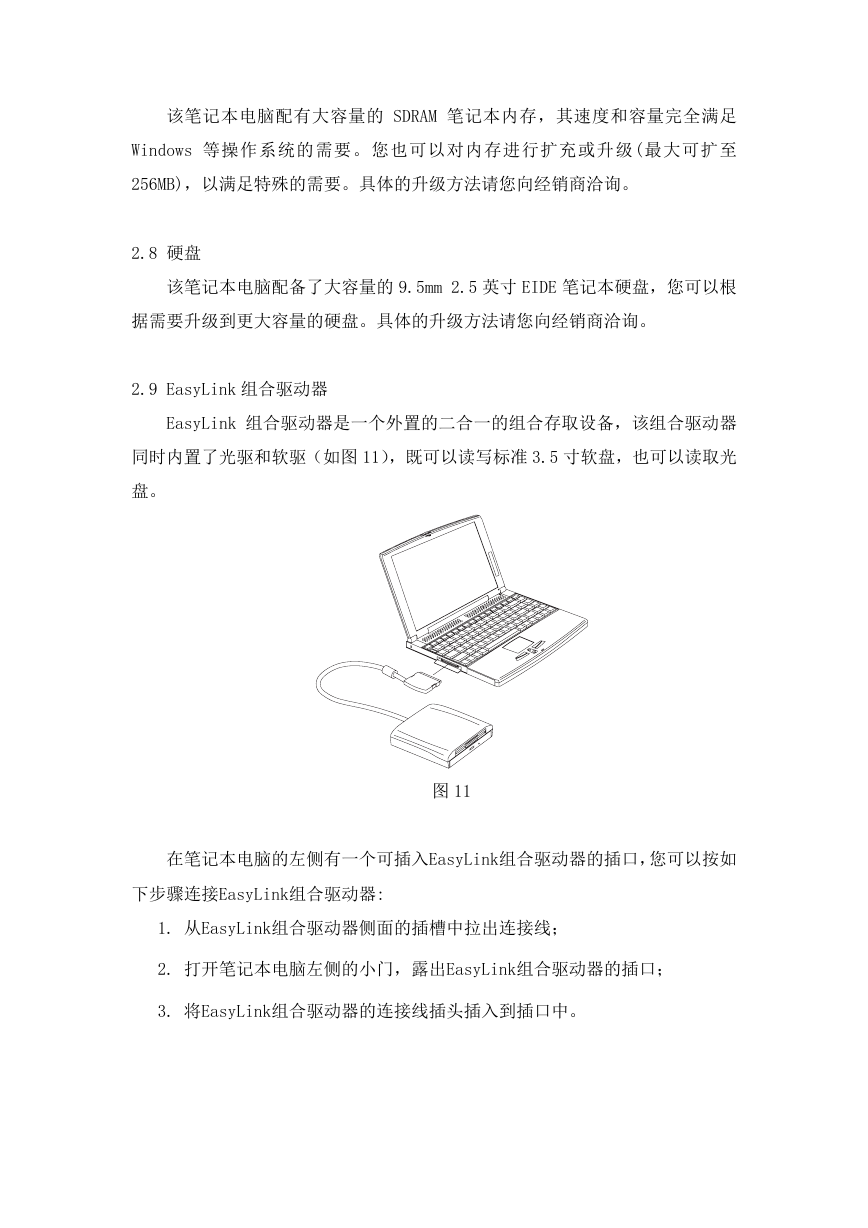
 2023年江西萍乡中考道德与法治真题及答案.doc
2023年江西萍乡中考道德与法治真题及答案.doc 2012年重庆南川中考生物真题及答案.doc
2012年重庆南川中考生物真题及答案.doc 2013年江西师范大学地理学综合及文艺理论基础考研真题.doc
2013年江西师范大学地理学综合及文艺理论基础考研真题.doc 2020年四川甘孜小升初语文真题及答案I卷.doc
2020年四川甘孜小升初语文真题及答案I卷.doc 2020年注册岩土工程师专业基础考试真题及答案.doc
2020年注册岩土工程师专业基础考试真题及答案.doc 2023-2024学年福建省厦门市九年级上学期数学月考试题及答案.doc
2023-2024学年福建省厦门市九年级上学期数学月考试题及答案.doc 2021-2022学年辽宁省沈阳市大东区九年级上学期语文期末试题及答案.doc
2021-2022学年辽宁省沈阳市大东区九年级上学期语文期末试题及答案.doc 2022-2023学年北京东城区初三第一学期物理期末试卷及答案.doc
2022-2023学年北京东城区初三第一学期物理期末试卷及答案.doc 2018上半年江西教师资格初中地理学科知识与教学能力真题及答案.doc
2018上半年江西教师资格初中地理学科知识与教学能力真题及答案.doc 2012年河北国家公务员申论考试真题及答案-省级.doc
2012年河北国家公务员申论考试真题及答案-省级.doc 2020-2021学年江苏省扬州市江都区邵樊片九年级上学期数学第一次质量检测试题及答案.doc
2020-2021学年江苏省扬州市江都区邵樊片九年级上学期数学第一次质量检测试题及答案.doc 2022下半年黑龙江教师资格证中学综合素质真题及答案.doc
2022下半年黑龙江教师资格证中学综合素质真题及答案.doc